Parola Olmadan iPhone'un Kilidini Açmanın 4 Etkili Yolu
Kategori: iPhone kilidi açma

2584Okumak için dakikalar
Parolayı bilmeden kilitli bir iPhone'a girmek mi istiyorsunuz? Bu kılavuz, parola olmadan iPhone'un kilidini açmak için 4 yöntemi listeler. Aşağıdaki sahnelerden birindeyseniz, sorununuz çözülecektir:
- iPhone'unuzun şifresini unuttunuz ve acilen telefonunuza erişmeniz gerekiyor.
- Eşiniz veya arkadaşınız iPhone şifrenizi değiştirdiğinde şifrenizi geri almanın yollarını arıyorsunuz.
- Kayıp bir iPhone buldunuz ve onu kendisine iade etmek için gerçek sahibini bilmek istiyorsunuz.
- Vermeden önce temizlemek için eski iPhone 6S'inize erişmeye çalışıyorsunuz.
Bu makalede:
- Yöntem 1. LockWiper ile Parola Olmadan iPhone'un Kilidini Açın - Profesyonel ve Etkili
- Yöntem 2. Siri ile Parola Olmadan iPhone'un Kilidini Açın - Birkaç iOS'u Destekleyin
- Yöntem 3. Kurtarma Modu ile Parola Olmadan iPhone'un Kilidini Açın - Çalışmayabilir
- Yöntem 4. iPhone'un Kilidini Açmak için Parola Olmadan iPhone'umu Bul - iPhone Çevrimiçi Olmalı
Yöntem 1. LockWiper ile Parola Olmadan iPhone'un Kilidini Açın
Şifrenizi unutursanız iPhone'unuzun kilidini açmak için birkaç yöntem vardır, ancak iMyFone LockWiper Unlocking aracını kullanmanın etkili bir yöntem olduğu kanıtlanmıştır. Kayıp Modunda bile iPhone'unuzun kilidini açmanın en akıllı ve en güvenli yollarını sunan iyi yapılandırılmış bir işlevselliğe ve kullanımı kolay bir tasarıma sahiptir.

- iCloud Hesabını Kaldır: iCloud hesabınızı şifre olmadan kaldırabilir ve yeni bir hesap oluşturabilirsiniz.
- Her Türlü Kilidi Aç: 4 haneli, 6 haneli parola, Touch ID ve Face ID kilidi açma seçenekleri sunar.
- Her Türlü Sorunu Kapsar: iPhone ekranınız kilitli, devre dışı veya bozuk olsun, iMyFone LockWiper sizin için en iyi seçenektir.
- En Yüksek Başarı Oranı: Verimliliği, iPhone'larını sorunsuz bir şekilde başarıyla açan birçok iPhone kullanıcısı tarafından test edilmiş ve kanıtlanmıştır.
LockWiper ile Parola Olmadan iPhone'un Kilidini Açma Adımları
Veri Kaybetmeden iPhone Parolasını Kurtarma/Sıfırlama Adımlarına İlişkin Video Eğitimi
Adım 1: Bilgisayarınızda iMyFone LockWiper yazılımını açın ve "Ekran Parolasını Aç" modunu seçin.

Adım 2: "Başlat" öğesine dokunun. iPhone'unuzu USB kablosuyla bilgisayara bağlayın, ardından "İleri" öğesine tıklayın.

Adım 3: Program cihazınızın modelini otomatik olarak algılayacaktır. Yazılım Paketini indirmek için "İndir" öğesine tıklayın.

Adım 4: Yazılım Paketi indirildiğinde, "Çıkartmaya Başla" öğesine tıklayın.

Adım 5: Başarıyla doğrulandığında, "Kilidi Açmayı Başlat" öğesine tıklayın ve kilidi açma işlemini başlatmak için kutuya "000000" girin.

- İşlem, iPhone'unuzun kilidinin başarıyla açılmasından önce yalnızca birkaç dakika sürecektir. Lütfen kilit açma işleminin iPhone/iPad'inizi de sileceğini unutmayın.
Yöntem 2. Siri ile Parola Olmadan iPhone'un Kilidini Açın
iOS 10.3.2 ve 10.3.3 beta üzerinde yapılan yakın tarihli bir çalışma, Siri kullanarak parola olmadan iPhone Ana ekranına erişmenin mümkün olduğunu buldu. İşte adımlar:
Adım 1: Parmaklarınızdan herhangi birini kullanarak ana ekran düğmesine basın - bu, Siri'nin uyanmasını sağlar.
Adım 2: "Hücresel Veri" deyin, ardından bağlantı erişimini kaldırmak için Wi-Fi ağını kapatın.
Adım 3: Daha sonra, ana ekrana yönlendirilmek için ana ekran düğmesine basın.
Ancak, bu küçük açık iOS 11 tarafından zaten engellendi, yani iPhone sürümünüz iOS 11 ve üzeriyse, artık bu yöntemi kullanamazsınız.
Yöntem 3. Kurtarma Modu ile Parola Olmadan iPhone'un Kilidini Açın
Siri'nin dışında, iPhone'unuzun kilidini bir parola olmadan açmanın başka bir yolu daha var. Bu da kurtarma modunu kullanmaktır. iTunes ile hiç senkronizasyon yapmadıysanız, cihazınızı geri yüklemek için kurtarma modunu kullanabilirsiniz. Bu, cihazı ve parolasını siler.
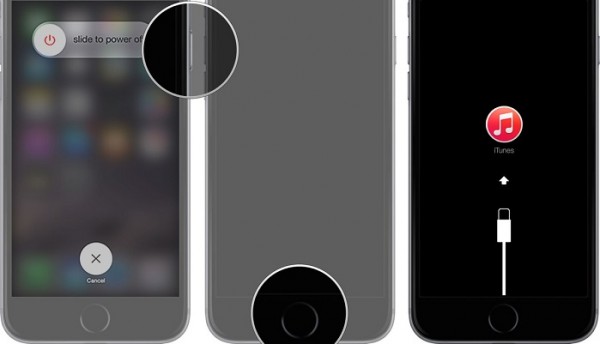
Lütfen unutmayın: Cihazınızı kurtarma moduyla silmek, parolanızı anında siler, ancak iPhone verilerinizin de gitmesi gerekir. İşte adımlar:
Adım 1: iPhone'unuzu bilgisayarınıza bağlayın ve iTunes'u başlatın. Bilgisayarınız yoksa, bir tane ödünç alabilir veya bir Apple Perakende Mağazasına veya Apple Yetkili Servis Sağlayıcısına gidebilirsiniz.
Adım 2: Cihazınızı DFU moduna alın:
- iPhone 8 veya sonraki sürümlerde: Sesi Açma düğmesine ve Sesi Kısma düğmesine hızlıca basın ve bırakın. Ardından, iTunes'a bağlan ekranı görünene kadar Yan düğmeyi basılı tutun.
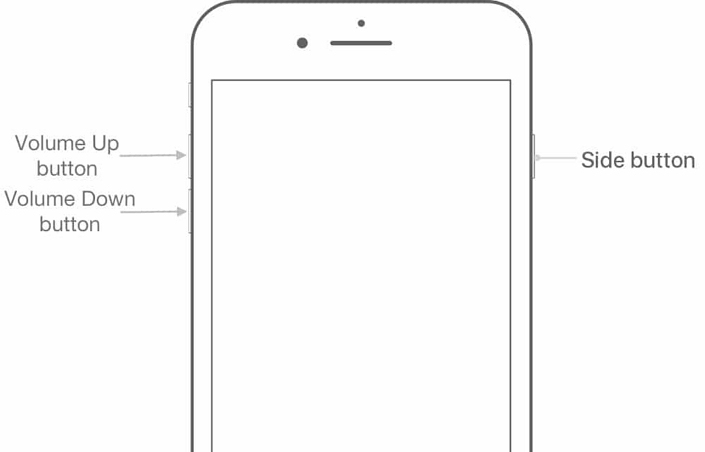
- iPhone 7'de: Yan ve Sesi Kısma düğmelerini aynı anda basılı tutun. Kurtarma modu ekranını görene kadar bırakmayın.
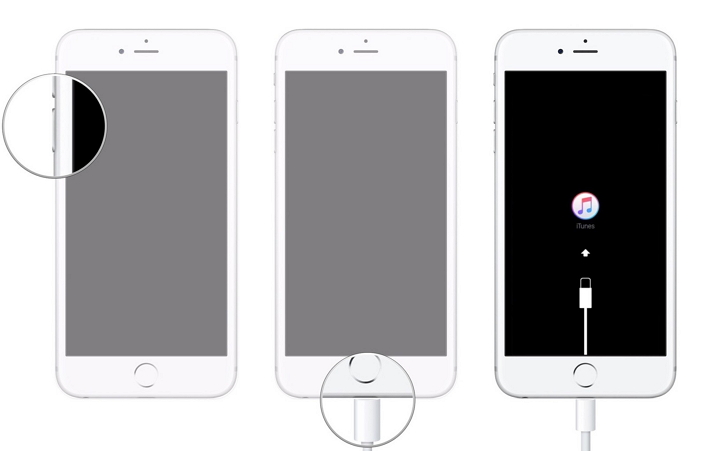
- iPhone 6s veya önceki sürümlerde: Kurtarma modu ekranını görene kadar Ana Ekran ve Üst (veya Yan) düğmelerini aynı anda basılı tutun.

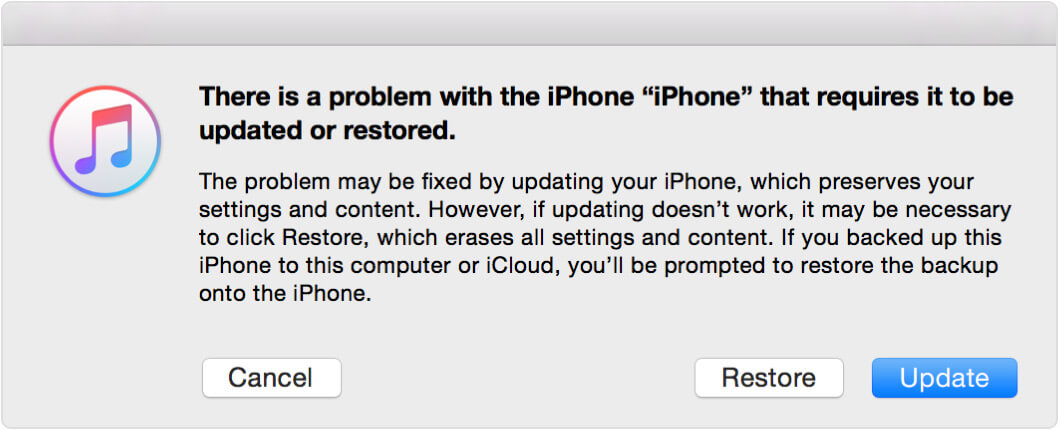
iPhone'unuzu geri yüklemeyi bitirdiğinde iPhone'unuzu ayarlayabilirsiniz!
Yöntem 4. iPhone'u Find My iPhone ile Parola Olmadan Kilidini Açın
Aşağıdaki durumlarla hiç karşılaştınız mı? iPhone'unuzda verdiğiniz şifreyi değiştiren bir aile üyeniz var. Ya da çocuğunuz yeni bir şifre değiştirmiş ama beklenmedik bir şekilde unutmuş. Ya da aniden yeni şifrenizi unuttunuz. Ne yaparsınız?
iCloud.com'da "iPhone'u Bul"u kullanarak silebilirsiniz. Aile Paylaşımı'nı ayarladıysanız, gerektiğinde aile üyelerinizin cihazını da silebilirsiniz. Bu çözüm, "iPhone'umu Bul"un açık olmasını ve iPhone'unuzu daha önce bilgisayarla senkronize etmenizi gerektirir.
Aşağıdaki adımları izleyin:
Adım 1. Bilgisayarınızı veya diğer iOS cihazınızı kullanarak icloud.com/find adresini ziyaret edin. Ardından kimlik bilgilerinizle Apple Kimliğinizde oturum açın.
Adım 2. Ardından "iPhone'u Bul" seçeneğini seçin.
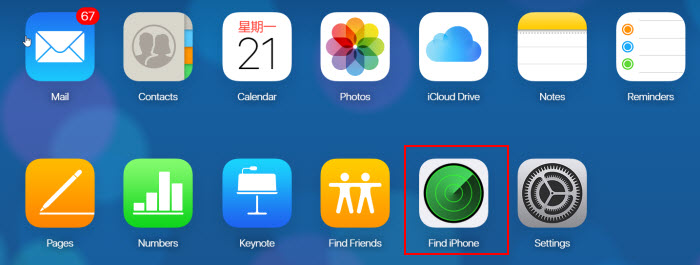
Adım 3. Listelenen cihazları göreceksiniz, silmek istediğiniz cihaza tıklayın.
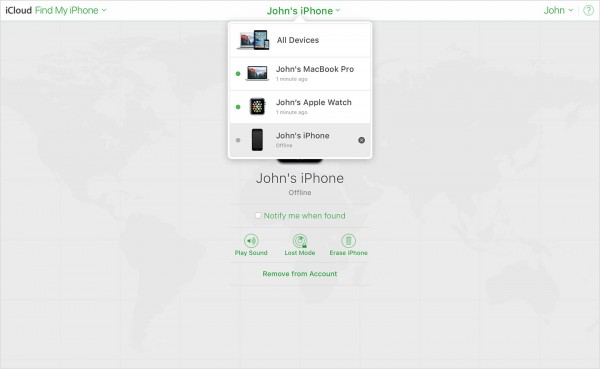
Adım 4. Ardından “iPhone'u Sil” seçeneğini belirleyin ve iPhone'unuzun tüm verileri ve parola silinecektir.
Cihaz uzaktan kaldırıldığında, etkinleştirme kilidi koruma için açık kalacaktır, bu nedenle cihazı yeniden etkinleştirmek için Apple Kimliğinizi ve parolanızı sağlamanız gerekir. Apple Kimliği bilgilerini bilmiyorsanız, etkinleştirme kilidini iMyFone iBypasser aracılığıyla kaldırabilirsiniz.
Sonuç
Sonuç olarak, iPhone'unuzu parola olmadan açmak için birçok çözüm bulunmaktadır. Size en uygun olanı seçebilirsiniz. Ancak, güçlü bir kilit açma aracı olarak, sorunu daha basit ve daha etkili bir şekilde çözmek istiyorsanız iMyFone LockWiper şiddetle tavsiye edilir.





